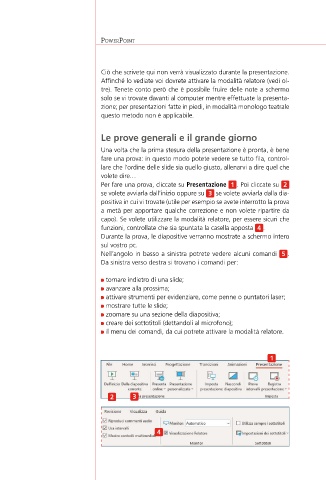Page 19 - Guida PowerPoint
P. 19
PowerPoint
Ciò che scrivete qui non verrà visualizzato durante la presentazione.
Affinché lo vediate voi dovrete attivare la modalità relatore (vedi ol-
tre). Tenete conto però che è possibile fruire delle note a schermo
solo se vi trovate davanti al computer mentre effettuate la presenta-
zione; per presentazioni fatte in piedi, in modalità monologo teatrale
questo metodo non è applicabile.
Le prove generali e il grande giorno
Una volta che la prima stesura della presentazione è pronta, è bene
fare una prova: in questo modo potete vedere se tutto fila, control-
lare che l’ordine delle slide sia quello giusto, allenarvi a dire quel che
volete dire…
Per fare una prova, cliccate su Presentazione 1 . Poi cliccate su 2
se volete avviarla dall’inizio oppure su 3 se volete avviarla dalla dia-
positiva in cui vi trovate (utile per esempio se avete interrotto la prova
a metà per apportare qualche correzione e non volete ripartire da
capo). Se volete utilizzare la modalità relatore, per essere sicuri che
funzioni, controllate che sia spuntata la casella apposta 4 .
Durante la prova, le diapositive verranno mostrate a schermo intero
sul vostro pc.
Nell’angolo in basso a sinistra potrete vedere alcuni comandi 5 .
Da sinistra verso destra si trovano i comandi per:
tornare indietro di una slide;
avanzare alla prossima;
attivare strumenti per evidenziare, come penne o puntatori laser;
mostrare tutte le slide;
zoomare su una sezione della diapositiva;
creare dei sottotitoli (dettandoli al microfono);
il menu dei comandi, da cui potrete attivare la modalità relatore.
1
2 3
4